回收站清空的文件怎么恢复
- 来源: 金舟软件
- 作者:Kylin
- 时间:2025-03-06 18:05:33

比特数据恢复软件
-
官方正版
-
纯净安全
-
软件评分:
回收站清空的文件怎么恢复?如果你的回收站里的文件被意外清空了,不必担心,还有几种方法可以尝试恢复。本文分享以下几种简单的恢复方法,可以帮我们将回收站清空的文件恢复回来,一起来看看吧!
推荐一:借助第三方恢复软件找回
硬件型号:HUAWEI MateBook 14
系统版本:Windows 11 19042.1526
软件版本:比特数据恢复软件V8.3.0
Step1:在比特数据恢复软件左侧选择“误清空回收站”,然后点击“开始恢复”。

Step2:在这里点击选择“回收站”,再点击“扫描”。
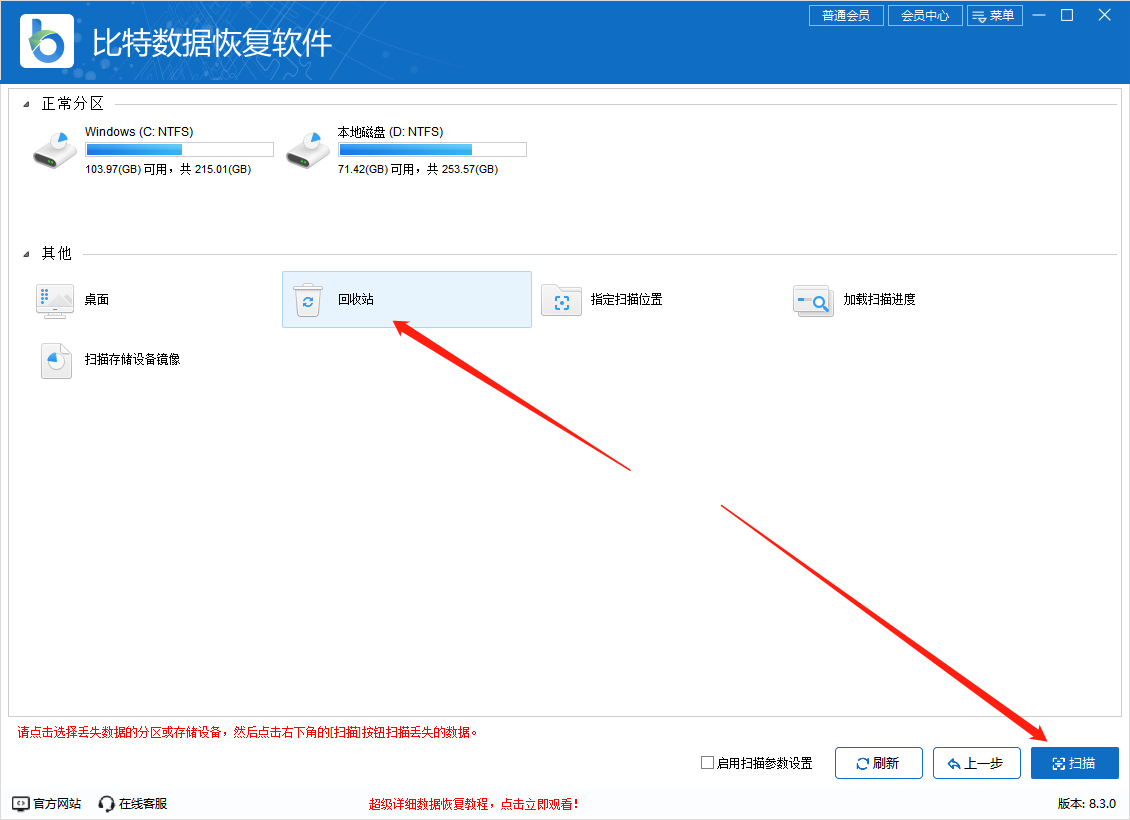
Step3:软件会扫描所有格式文件,建议大家按照文件类型分类。
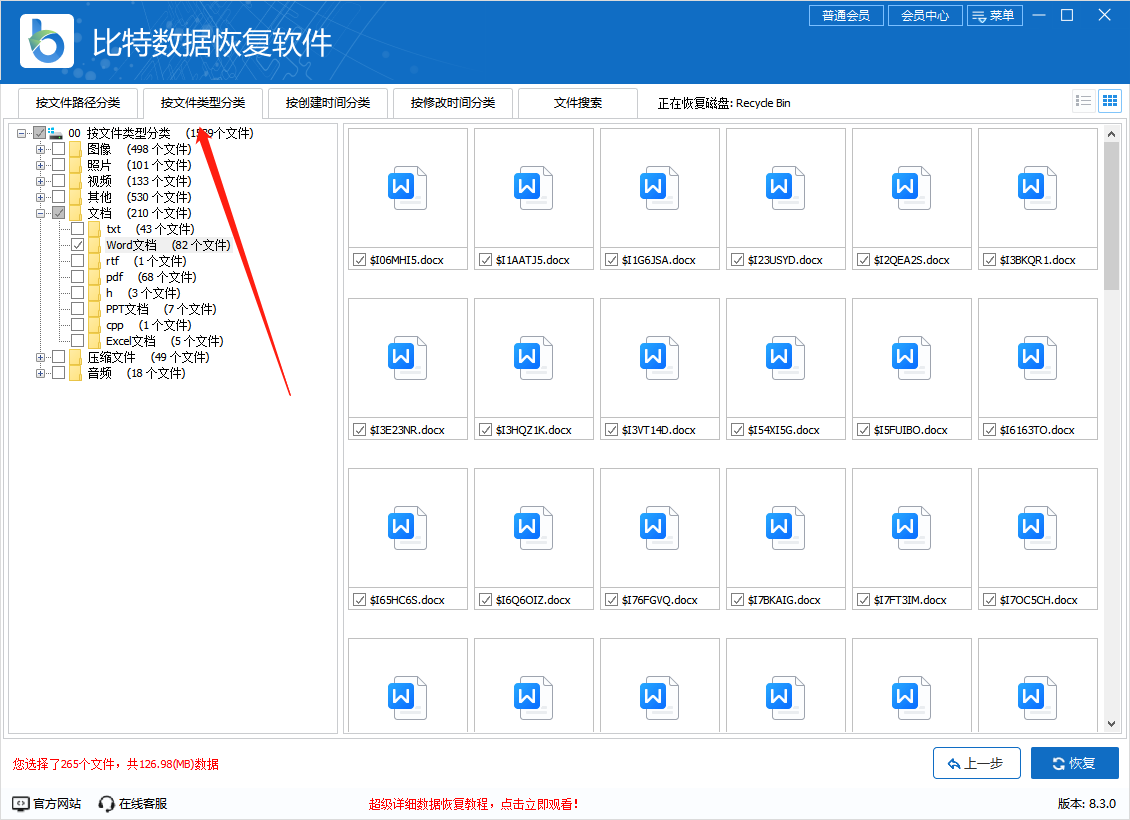
Step4:勾选中需要恢复的文件后,点击“恢复”。注意:自己勾选恢复即可,无需等到扫描结束
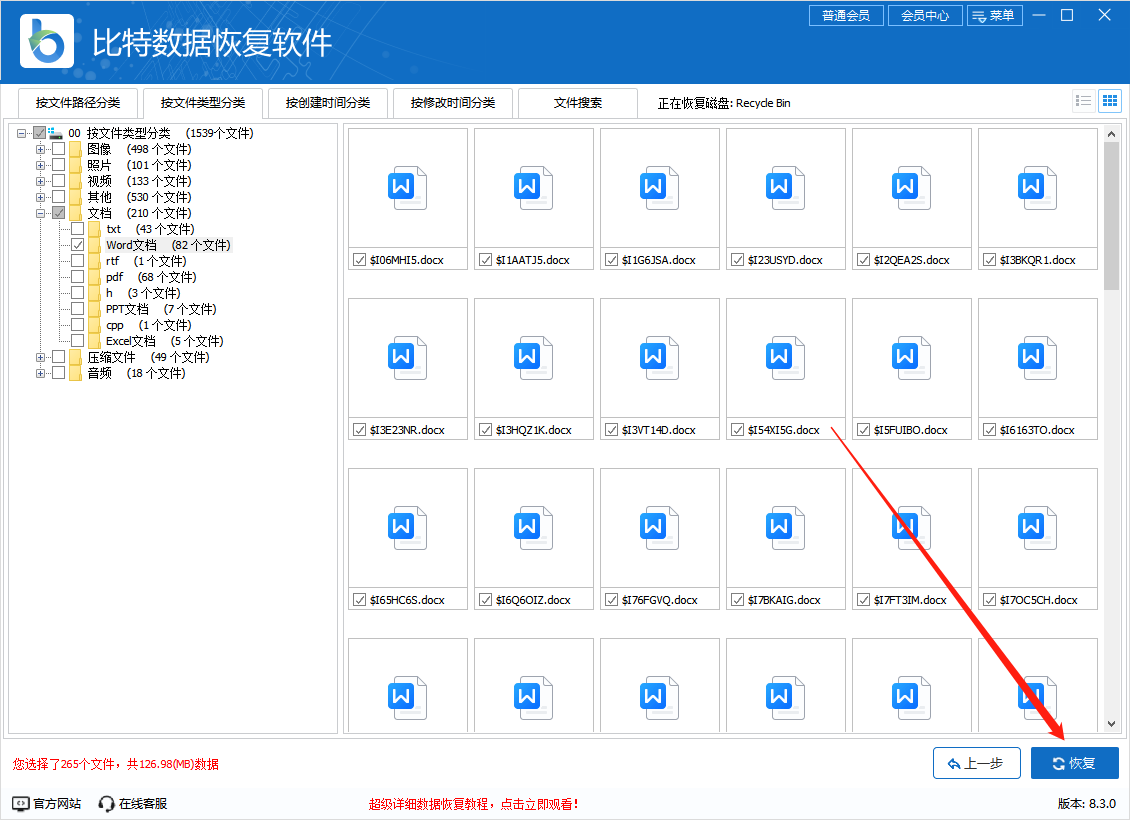
Step5:恢复文件需要设置一个新的目录进行存储,切勿选择文件原来的位置,点击“确定”。
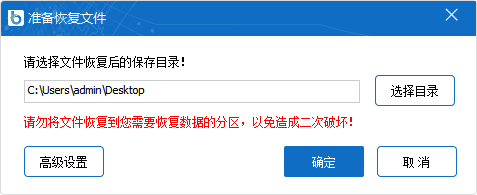
Step6:恢复成功后,点击前往恢复文件夹查看。
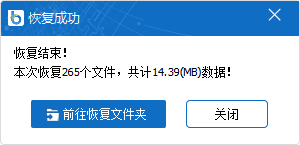
Step7:如图,以下就是刚恢复回来的文件了。

推荐方法二:使用注册表找回
硬件型号:HUAWEI MateBook 14
系统版本:Windows 11 19042.1526
第一步、按下快捷键win+R,然后输入regedit后回车。

第二步、依次展开HKEY_LOCAL_MACHINE\SOFTWARE\Microsoft\Windows\CurrentVersion\Explorer\Desktop\NameSpace 最后在NAMESPACE目录下,在左边空白处点击“新建”,然后选择“主键”,并且重新命名为“645FFO40——5081——101B——9F08——00AA002F954E”,然后再把右边的“默认”的主键的键值设置为“回收站”。
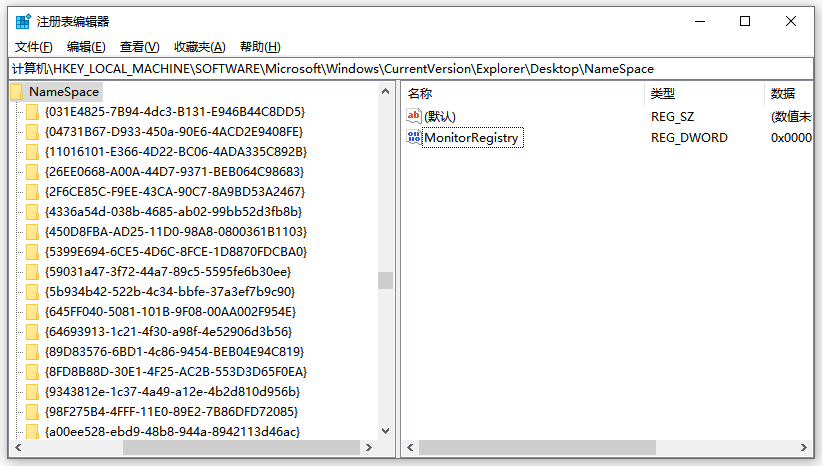
第三步、退出注册表,然后重启电脑,删除的文件就会恢复在回收站中。
最后需要注意的是:成功恢复被删除文件的机会通常与该文件被删除的时间和存储设备的状态有关。因此,当你不小心删除文件时,立即采取行动以尽快恢复数据。
关注金舟办公软件官网,带你每天学习一点电脑知识。
推荐阅读:














































































































